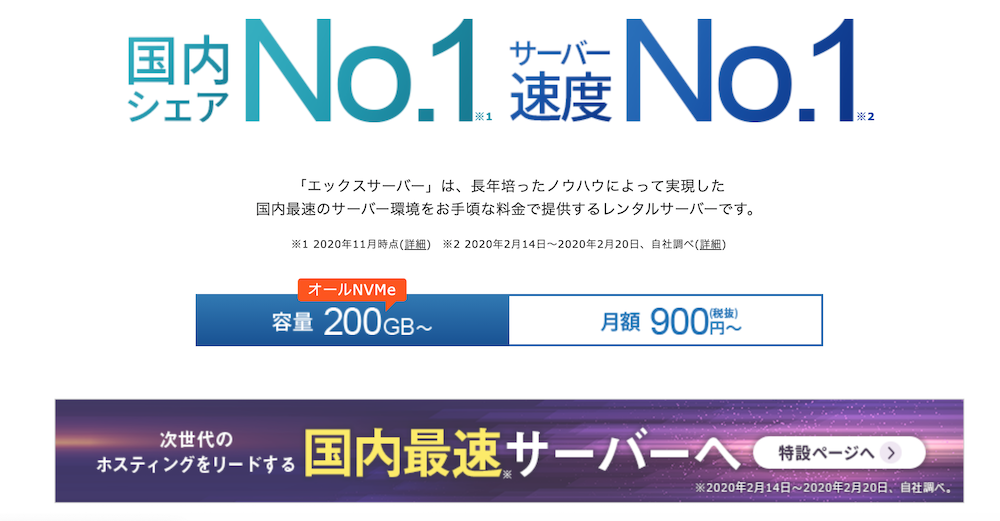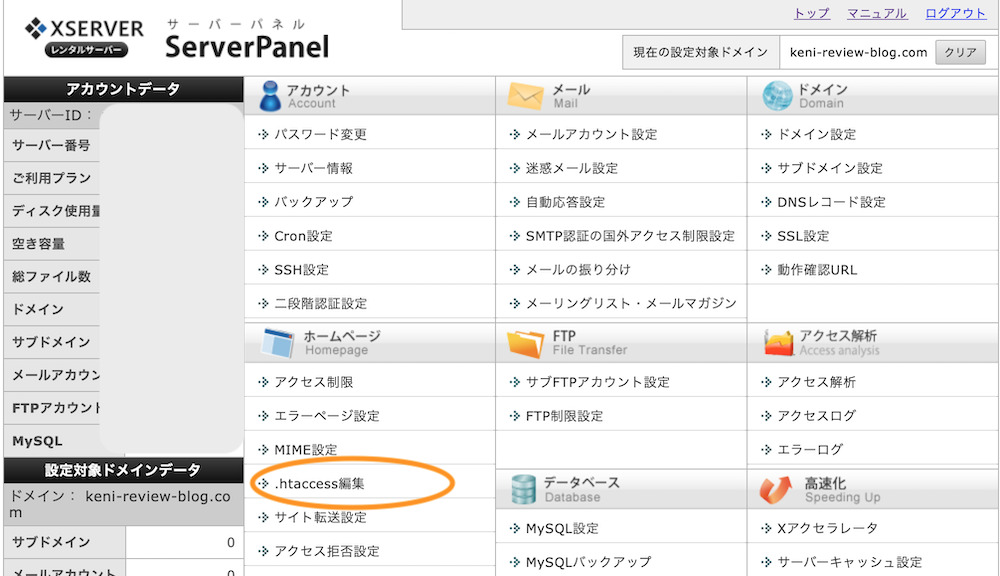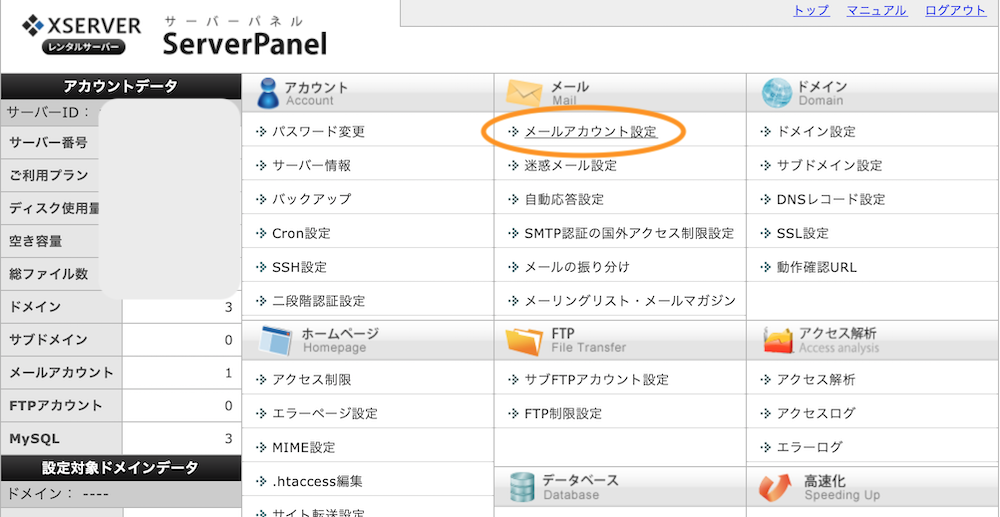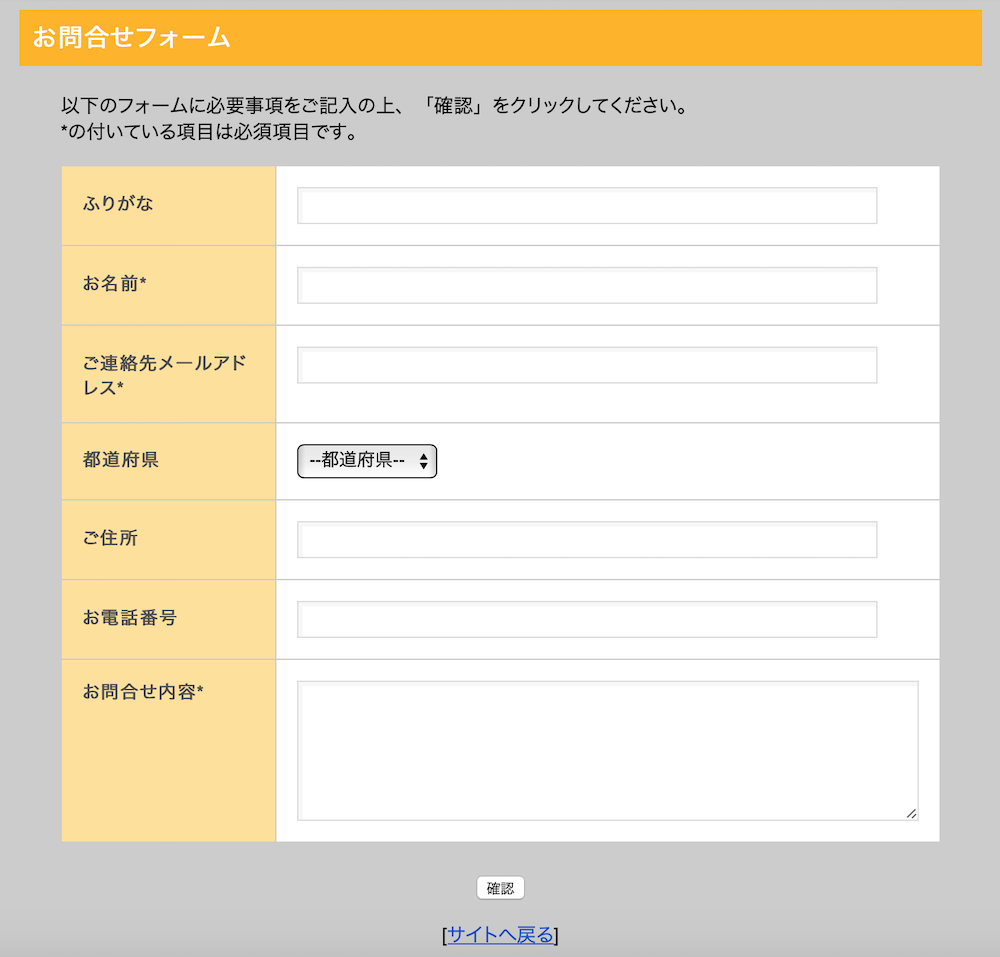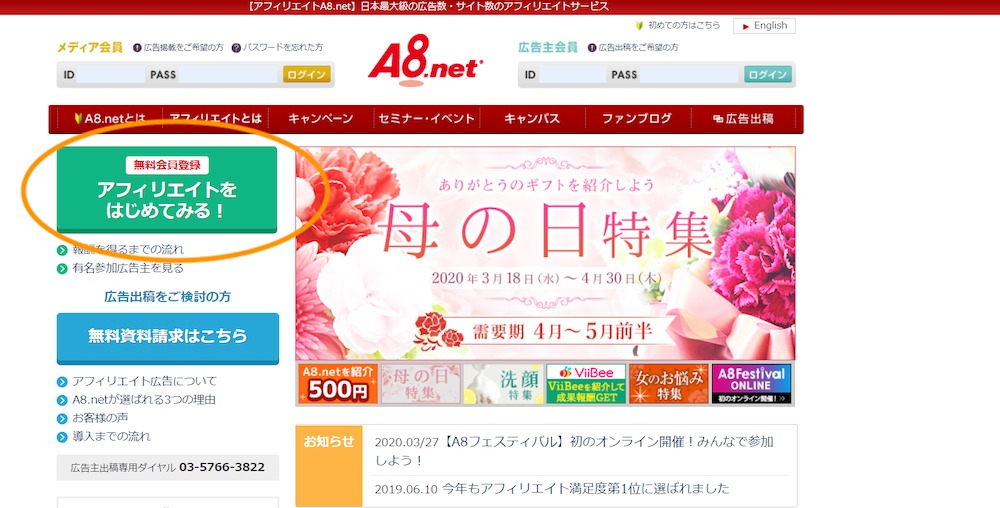出典:Xserver(エックスサーバー![]() )
)

解約時のWordPress削除方法と、ドメイン設定の削除方法も図解するよー!
「Xserver(エックスサーバー)の解約方法は?」「退会方法も知りたい」というかたへ。
エックスサーバーを使っている私が、エックスサーバーの解約・退会方法を図解しました。
※図解用の契約を解約・退会しました。当サイトは、エックスサーバーを使っています。
・SEOライター / エディター、オウンドメディア・コンサルタント
・ウェブの初級資格を保有、PCインストラクター経験が少しあり
・A8アフィリエイトBASE 2020で、1年間ブログ作成を学んだ
・賢威8 WordPress版でブログを作成! 収益も上がっている
※PR広告を含みます。
Xserver(エックスサーバー)の解約方法

出典:Xserver(エックスサーバー![]() )公式サイト
)公式サイト

Xserver(エックスサーバー)の解約は簡単! 解約後も契約期間内は使えるよー。
Xserver(エックスサーバー)の解約方法を図解します。解約は、解約申請をエックスサーバーのアカウントから送信します。

出典:Xserver(エックスサーバー![]() )
)
Xserver(エックスサーバー)アカウントにログインします。

出典:Xserver(エックスサーバー![]() )
)
「サーバー管理」の「契約情報」をクリックします。

出典:Xserver(エックスサーバー![]() )
)
契約情報のページが表示されます。下に解約の項目があります。

出典:Xserver(エックスサーバー![]() )
)
「解約する」をクリックします。

出典:Xserver(エックスサーバー![]() )
)
「解約申請を進める」ボタンをクリックします。

出典:Xserver(エックスサーバー![]() )
)
解約前のアンケートが表示されます。アンケートに回答します。

出典:Xserver(エックスサーバー![]() )
)
アンケートの1番下に「解約を確定する」ボタンがあるので、クリックします。

出典:Xserver(エックスサーバー![]() )
)
「解約申請を受け付けました」と表示されます。

出典:Xserver(エックスサーバー![]() )
)
契約の表示が「解約」になります。約1分で、クリックだけで解約手続きが完了!
解約しても、利用期限日までは、サーバーを使えますよ。
エックスサーバー解約時のWordPress削除は必須ではない
WordPressの削除作業は必須ではございません。サーバーの期限後、運用サイトは表示されなくなります。
ただ、サーバーが凍結されますと、サーバーパネルにログインのうえ操作いただけませんので、あらかじめご留意ください。引用元: エックスサーバー カスタマーサポート メール回答
解約時にWordPressの削除が必要かどうかをXserver(エックスサーバー)へ問合せすると、「解約時のWordPressの削除は、必須ではない」とのこと。
「解約前に、を削除したい」というかたのために、WordPressの削除方法も図解します。
WordPressの削除方法

出典:Xserver(エックスサーバー![]() )
)
Xserver(エックスサーバー)のサーバーパネルにログインします。

出典:Xserver(エックスサーバー![]() )
)
「WordPress」の「WordPress簡単インストール」をクリックします。

出典:Xserver(エックスサーバー![]() )
)
WordPressを削除する、対象のドメイン(url)を選びます。ドメイン名右の「選択する」をクリックします。

出典:Xserver(エックスサーバー![]() )
)
「インストール済みWordPress一覧」が表示されます。サイトurlを確認し、「削除」ボタンをクリックします。

出典:Xserver(エックスサーバー![]() )
)
「以下のWordPressをアンインストールしますか?」と表示されます。

出典:Xserver(エックスサーバー![]() )
)
下の「アンインストールする」ボタンをクリックします。

出典:Xserver(エックスサーバー![]() )
)
WordPressのアンインストール(削除)が完了です。
エックスサーバー解約時にドメイン設定を削除する方法

出典:Xserver(エックスサーバー![]() )
)
解約時には、ドメイン設定を削除します。ドメイン設定の削除により、サーバーを再契約したときに、同じドメインを使うことができます。
Xserver(エックスサーバー)のサーバーパネルにログインし、「ドメイン」の「ドメイン設定」をクリックします。

出典:Xserver(エックスサーバー![]() )
)
ドメイン設定の一覧が表示されます。ドメイン名右の「削除」ボタンをクリックします。

出典:Xserver(エックスサーバー![]() )
)
「ドメインを削除してもよろしいですか?」と表示されるので、「削除する」ボタンをクリックします。

出典:Xserver(エックスサーバー![]() )
)
ドメイン設定の削除が完了です。
エックスサーバーは解約もできるが、解約時の返金はない
解約に料金はかかりますか?
いいえ。解約料金等、別途のご請求は発生いたしません。
※既にお支払い済みのご利用料金の返金はいたしかねます。引用元: エックスサーバー公式サイト サポート「よくある質問 解約」

中途解約はできるけれど、支払済の返金はなし!
Xserver(エックスサーバー)は、契約途中で解約もできます。解約料金はかかりませんが、支払済の料金の返金はなし。
3ヶ月間から契約できるので、期間を選んで契約するとよいと思います。
エックスサーバーの退会方法

出典:Xserver(エックスサーバー![]() )
)

サーバーの解約後に、退会を申請できるよ!
Xserver(エックスサーバー)アカウントの退会方法を図解します。
サーバーの解約後に、退会を申請できます。退会申請の前に、下記が必要です。
- カード自動更新の設定を削除する
- エックスサーバーのドメインを解約する
- エックスサーバーの退会申請をする
取得した「永久無料ドメイン」を、サーバー解約後に引き続き使うこともできます。エックスドメインだけを使う場合は、退会とドメインの解約をせずに、引き続きアカウントを利用します。※解約後は有効期間までは無料で、更新後は料金が発生します。
1. カード自動更新の設定を削除する

出典:Xserver(エックスサーバー![]() )
)
エックスサーバーのアカウントにログインし、右上の契約者名をクリック、「登録情報確認・編集」をクリックします。
カード自動更新を設定している場合には、設定を削除します。上の「カード自動更新設定」タブをクリックします。

出典:Xserver(エックスサーバー![]() )
)
登録中のカード情報を削除します。「削除する」ボタンをクリックします。

出典:Xserver(エックスサーバー![]() )
)
カード情報が表示されます。「削除する」ボタンをクリックします。

出典:Xserver(エックスサーバー![]() )
)
カード情報の削除が完了です。
2. エックスサーバーのドメインを解約する

出典:Xserver(エックスサーバー![]() )
)
契約中のサービス(ドメイン)も解約します。アカウントの退会には、全サービスの解約が必須です。「登録情報確認・編集」タブをクリックします。

出典:Xserver(エックスサーバー![]() )
)
下の「退会」の「退会する」ボタンをクリックします。

出典:Xserver(エックスサーバー![]() )
)
「退会申請の前に」の「こちら」をクリックします。

出典:Xserver(エックスサーバー![]() )
)
契約中のドメインを解約します。「解約申請」ボタンをクリックします。

出典:Xserver(エックスサーバー![]() )
)
「解約申請をする」ボタンをクリックします。

出典:Xserver(エックスサーバー![]() )
)
エックスドメインの解約が完了です。
3. エックスサーバーの退会申請をする

出典:Xserver(エックスサーバー![]() )
)
最後に、退会申請を送信します。再び、「登録情報確認・編集」タブをクリックします。

出典:Xserver(エックスサーバー![]() )
)
下の「退会」の「退会する」ボタンをクリックします。

出典:Xserver(エックスサーバー![]() )
)
「退会申請をする」ボタンをクリックします。

出典:Xserver(エックスサーバー![]() )
)
Xserver(エックスサーバー)アカウントの退会が完了しました。
まとめ

出典:Xserver(エックスサーバー![]() )公式サイト
)公式サイト

エックスサーバーなら、収益化ブログやサイトも失敗しない!
Xserver(エックスサーバー)の解約・退会方法を図解しました。
エックスサーバーは解約料金はかかりませんが、支払済の返金はないので、契約期間を選びましょう。契約後に、契約期間の変更もできます。
ブログ・中小企業サイトを収益化するなら、エックスサーバーが1番おすすめ。
国内シェアNo.1、高速・高性能なエックスサーバーなら、SEOに強く、検索上位を目指しやすくなりますよ!
あわせて読みたい記事
ブログのWordPressレンタルサーバーは決まり! 初心者が失敗しない、おすすめのサーバーを、徹底比較してランキング! 高速・安定のサーバーを選ばないと、SEOで不利になります。
「WordPressのサーバー選びに迷っている」「ブログにおすすめのレンタルサーバは?」というかたへ。WordPressブログを運営する、A8アフィリエイトBASE2020でブログ作成を学んだ私が、ブログに最適・おすすめのWordPressレンタルサーバーを徹底比較!
エックスサーバー(Xserver)を使ってよかった! ブログには、エックスサーバーが1番おすすめの理由です。
「Xserver(エックスサーバー)の評判は、ぶっちゃけどう?」「WordPress(ワードプレス)に最適なサーバーは?」というかたへ。エックスサーバーがWordPressに最適な理由をご紹介!
1番簡単なWordPressの始め方! エックスサーバーのクイックスタートを、初心者向けに完全図解しました。
「WordPress(ワードプレス)でブログを始めるには?」「1番簡単な始め方は?」というかたへ。ブログを運営する私が、初心者も約20分で開設できる、1番簡単なブログの始め方を完全図解!